
КАТЕГОРИИ:
Архитектура-(3434)Астрономия-(809)Биология-(7483)Биотехнологии-(1457)Военное дело-(14632)Высокие технологии-(1363)География-(913)Геология-(1438)Государство-(451)Демография-(1065)Дом-(47672)Журналистика и СМИ-(912)Изобретательство-(14524)Иностранные языки-(4268)Информатика-(17799)Искусство-(1338)История-(13644)Компьютеры-(11121)Косметика-(55)Кулинария-(373)Культура-(8427)Лингвистика-(374)Литература-(1642)Маркетинг-(23702)Математика-(16968)Машиностроение-(1700)Медицина-(12668)Менеджмент-(24684)Механика-(15423)Науковедение-(506)Образование-(11852)Охрана труда-(3308)Педагогика-(5571)Полиграфия-(1312)Политика-(7869)Право-(5454)Приборостроение-(1369)Программирование-(2801)Производство-(97182)Промышленность-(8706)Психология-(18388)Религия-(3217)Связь-(10668)Сельское хозяйство-(299)Социология-(6455)Спорт-(42831)Строительство-(4793)Торговля-(5050)Транспорт-(2929)Туризм-(1568)Физика-(3942)Философия-(17015)Финансы-(26596)Химия-(22929)Экология-(12095)Экономика-(9961)Электроника-(8441)Электротехника-(4623)Энергетика-(12629)Юриспруденция-(1492)Ядерная техника-(1748)
Выделение черно-белых растров и работа с ними
|
|
|
|
Другим возможным решением проблемы нечетких растров является предварительная обработка и выделение цветовых растров во внешних программах. Например, откроем наш растр в фотошопе. Разумеется, открывать надо не самый исходный растр, а тот, что Easy Trace создал при привязке его к проекту - как вы помните, растр был скорректирован, чтобы убрать возможные искажения при сканировании. В нашем случае это файл n-40-120_c.jpg, автоматически созданный при привязке растра.
Итак, наша задача - выделить слой с водой. Это означает каким-то образом выявить и выделить все точки, которые в растре означают воду. С помощью панели Info и инструмента Eyedropper Tool смотрим, какие RGB-значения имеет вода на растре - это значения с высокими G и B и низкой R. И начинаем мухлевать. Для начала берем и инвертируем растр нафиг.
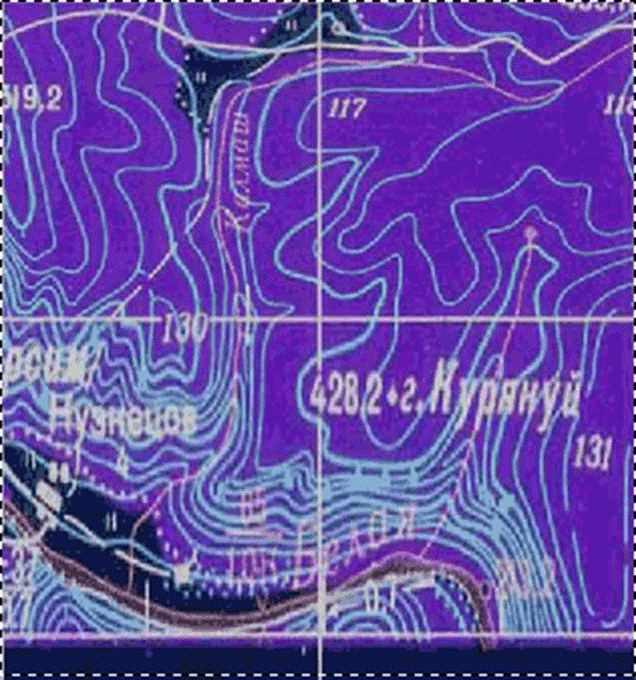
| ||
Потом замечаем, что речки стали подозрительно красноватые (и не удивительно, ведь до инвертирования у них был низкий R). Возникает идея отключить какие-нибудь каналы. Отключаем G - опа! Реки отчетливо проявились своим розовым цветом. Правда, тем же цветом проявилось то, что изначально было черным - сетка и названия - но это не беда.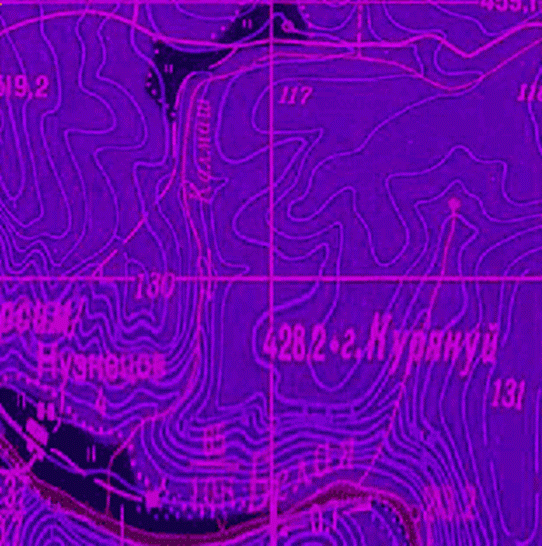
| ||
Раз такое дело, зеленый канал надо вообще удалить. Выбираю в окне Каналы Зеленый, нажимаю в окне растра Ctrl+A, выделяя все, затем Edit - Fill, выбираю черный цвет. Вся информация из зеленого канала удаляется. После этого у нас информация остается только в красном и синем каналах. Видно, что пока нам мешаются только горизонтали - все остальное имеет явно другой цвет. Посмотрим на гистограмму рисунка, открыв заодно инструмент Levels. На гистограмме видны два пика, правый из которых (самые яркие точки) соответствует как раз нужной нам информации, а левый соответствует нежелательной информации в горизонталях. Применяем этот инструмент так, чтобы отсечь ненужный горб: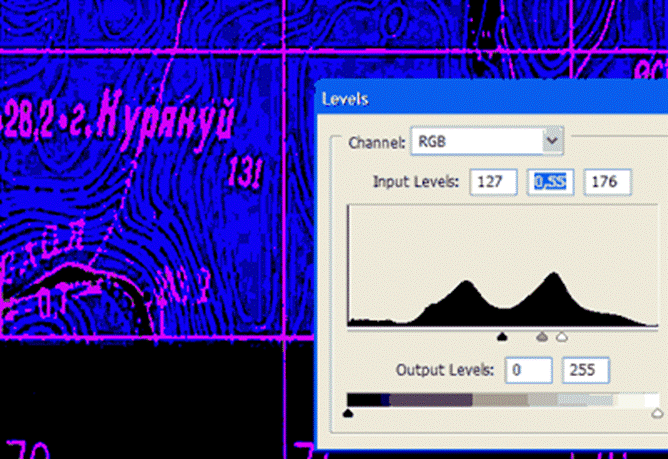
| ||
После этого по уже описанной технологии удаляем канал B и любуемся на плоды своего труда:
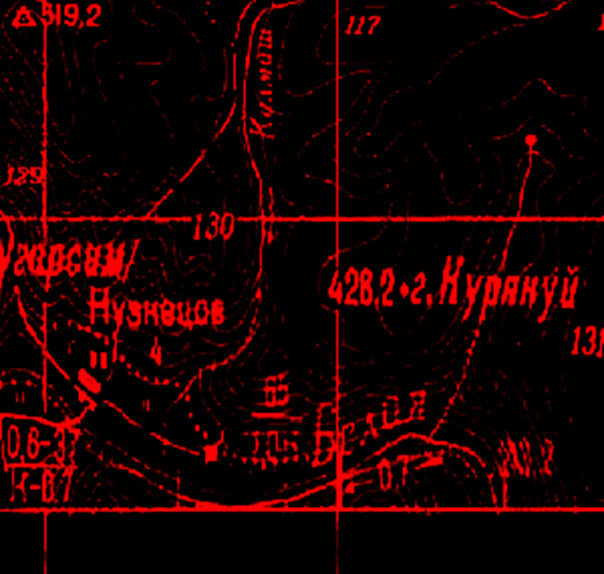
|
Перевести результат в черно-белый растр теперь не составит труда. Как видим, таким образом мы выделили в отдельный слой ручьи и все черные объекты, такие как дороги и подписи. Разделить их в данном примере не удалось. Какой-то другой пусть обязательно приведет к нужному результату, когда останутся только одни ручьи, надо просто дольше колдовать и не бояться экспериментировать.
Не удержался, попробовал реализовать еще одну идею, пришедшую в голову по результатам проведенного эксперимента. В чем проблема предыдущего растра? В том, что там мешается сетка, дороги и подписи - одним словом, то, что на исходной карте было темным. А почему бы тогда сразу на исходной карте не попробовать убрать сетку, дорогу и подписи? Берем инструмент Select - Color Range, и там выбираем Select: Shadows. Нажимаем OK и убеждаемся, что сетка и подписи довольно хорошо отделились. Что с ними сделать? Ну, например, залить тем цветом, что у нас успешно удалился, - например, зеленым цветом лесов: Edit - Fill, затем тыкаем в карте на любую зеленую точку (ее цвет выбирается в текущий цвет), а в диалоге выбираем Foreground Color. Нажимаем OK и убеждаемся, что сетка и подписи нам больше не мешаются. После этого повторяем весь процесс и приходим к такому растру:
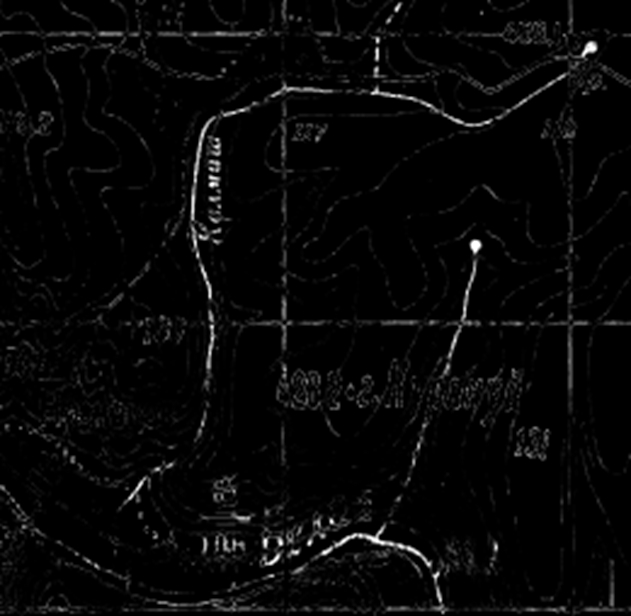
|
Реки на нем видны чуть менее ярко, зато дороги и сетка и все подписи - не мешаются совсем. В общем, надеюсь, я навел вас на мысль о том, что лучше потратить некоторое время на эксперименты, но зато потом получить более качественный растр для векторизации? Перед сохранением этого растра стоит еще раз применить к нему инструмент Levels, чтобы выделить реки поярче, а зачем перевести сначала в режим GrayScale, а затем и в bitmap, попутно смотря, чтобы реки на этом растре в черно-белом виде остались, а всего остального попало поменьше.
|
|
|
|
Дата добавления: 2014-01-03; Просмотров: 773; Нарушение авторских прав?; Мы поможем в написании вашей работы!